思维导图
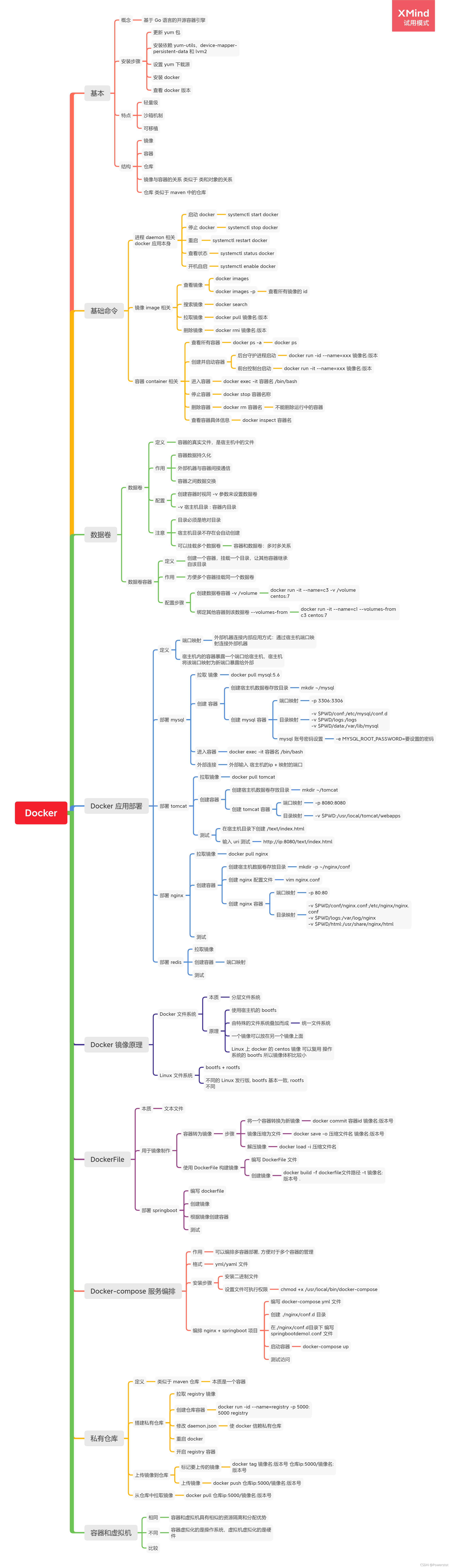
概念
- docker是一个开源应用容器引擎
- 基于 GO 语言实现
- 开发者可以将他们的应用和依赖打包到一个轻量级, 可移植的容器中, 发布到任何流行的 Linux 机器上
- 沙箱机制, 互相隔离
- 性能开销很低
安装(基于 centos7)
- 下载安装 docker
# yum 包更新到最新
yum update
# 安装需要的软件包, yum-util 提供 yum-config-manager 功能,另外两个是 devicemapper 驱动依赖的
yum install -y yum-utils device-mapper-persistent-data lvm2
# 设置yum源
yum-config-manager --add-repo https://download.docker.com/linux/centos/docker-ce.repo
# 安装docker,出现输入的界面都按 y
yum install -y docker-ce
# 查看docker版本,验证是否验证成
docker -v- 配置 aliyun 镜像加速
进入阿里云控制台,搜索镜像加速器,输入代码即可
结构
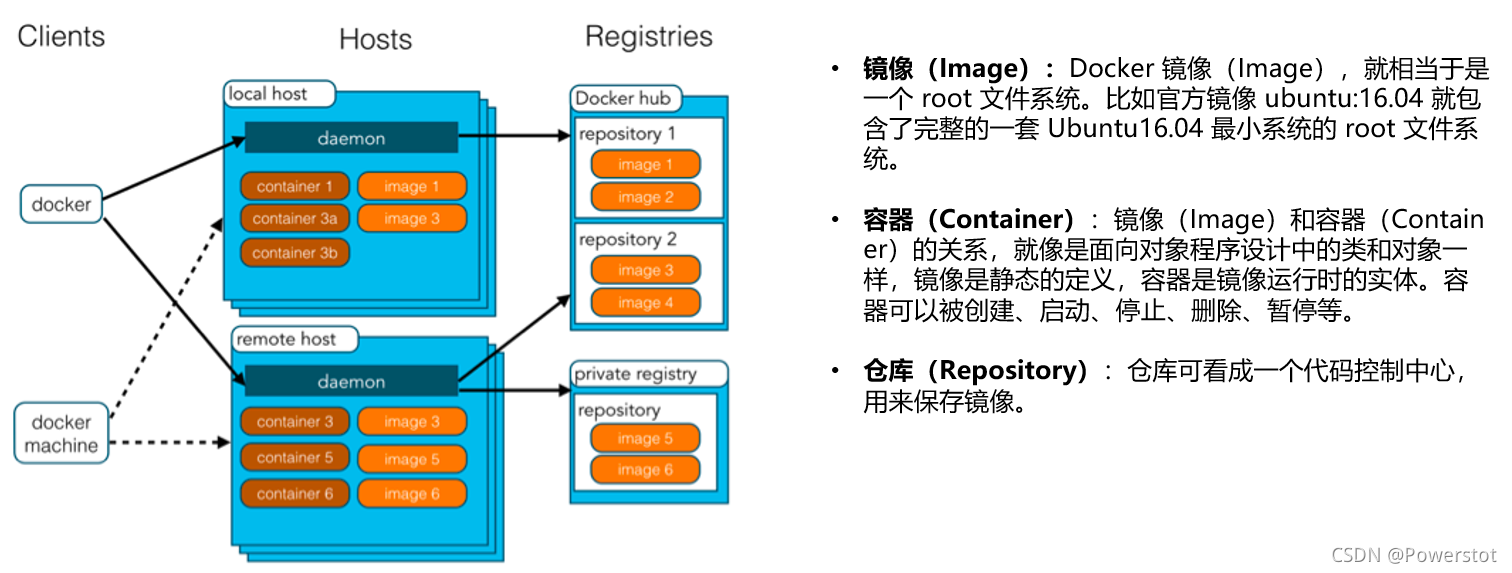
Docker 命令
进程(daemon)相关命令
- 启动 docker 服务
systemctl start docker- 停止 docker 服务
systemctl stop docker- 重启 docker 服务
systemctl restart docker- 查看 docker 状态
systemctl status docker- 设置 docker 服务开机自启
systemctl enable docker镜像(image)相关命令
- 查看镜像
docker images
docker images -q # 查看所有镜像的 id- 搜索镜像(从网络中查找需要的镜像)
docker search 镜像名称- 拉取镜像:从 Docker 仓库下载镜像到本地 如果不指定版本则是 latest 版本
docker pull 镜像名称 # 名称:版本号
# 可以去 hub.docker.com 查看对应镜像的版本号- 删除镜像
docker rmi 镜像id # 删除指定id的镜像
docker rmi `docker images -q` # 组合命令,先查找所有镜像id然后再删除容器(container))相关命令
- 查看容器
docker ps # 显示正在运行的容器
docker ps -a # 显示历史所有容器- 创建并启动容器
docker run -it --name=c1 镜像名字:版本 /bin/bash # 创建一个容器名为 c1 ,并分配一个终端,进入 /bin/bash, 退出容器后容器自动关闭
docker run -id --name=c2 镜像名字:版本 # 创建一个容器名为 c2,后台运行,并且进入容器之后退出也不会关闭容器-i : 保持容器运行, 通常与 -t 一起使用,使用 it 参数创建容器, 创建完成之后自动进入容器, 退出后自动关闭
-t : 为容器重新分配一个伪输入终端
-d : 以守护(后台)模式运行容器, 创建一个容器在后台运行, 需要手动进入容器, 退出后容器不会关闭
-it : 创建的容器一般叫做交互式容器, -id : 创建的容器一般称为守护式容器
–name : 命名
- 进入容器
docker exec -it 容器名称 /bin/bash # 退出容器, 容器不会关闭- 停止容器
docker stop 容器名称- 启动容器
docker start 容器名称- 删除容器
docker rm 容器名称 # 不能删除运行中的容器- 查看容器信息
docker inspect 容器名称数据卷
- 概念:
- 是宿主机中的一个目录或文件
- 当容器目录和数据卷目录绑定之后,双方的修改是同步的
- 容器 和 数据卷 之间是多对多的关系,即一个容器可以挂载多个数据卷,一个数据卷也可以同时被多个容器所挂载
- 作用:
- 容器数据的持久化(不会因为容器出现故障删除后丢失其中的数据)
- 外部机器和容器间接通信
- 容器之间的数据交换
- 配置
- 创建启动容器时, 使用 -v 参数来设置数据卷
docker run -it --name=xx \ -v 宿主机目录:容器内目录 -v 宿主机目录:容器内目录 # 第二个挂载的目录 ... centos:7 # 要创建的容器的镜像名- 注意:
- 目录必须是绝对目录
- 目录不存在会自动创建
- 可以挂在多个数据卷
数据卷容器
- 定义:创建一个容器,挂载一个目录, 让其他容器继承自该容器(–volumes-from)
- 作用:方便多个容器挂载同一个数据卷
- 创建数据卷容器
docker run -it --name=c3 -v /volume centos:7- 绑定其他容器到该数据卷
docker run -it --name=c1 --volumes-from c3 centos:7docker 应用部署
- 端口映射:外部机器连接容器内部应用方式(通过宿主机的端口映射连接外部机器)
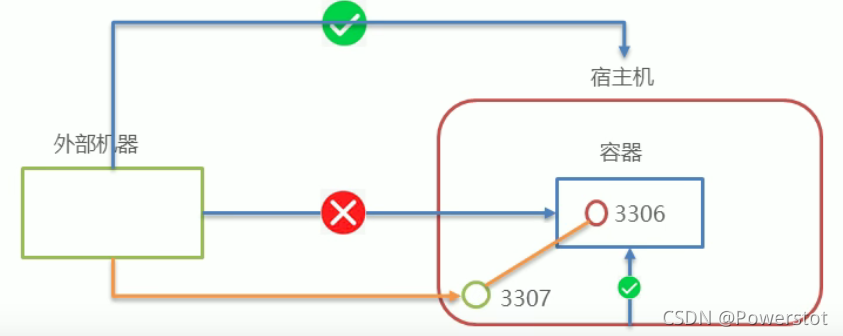
部署 mysql
- 搜索 mysql 镜像
docker search mysql- 拉取 mysql 镜像
docker pull mysql:5.6- 根据镜像创建 mysql 容器, 设置端口映射, 目录映射
# 在宿主机/root目录下创建mysql目录用于存储mysql数据信息
mkdir ~/mysql
cd ~/mysqldocker run -id \
-p 3306:3306 \
--name=c_mysql \
-v $PWD/conf:/etc/mysql/conf.d \
-v $PWD/logs:/logs \
-v $PWD/data:/var/lib/mysql \
-e MYSQL_ROOT_PASSWORD=root \
# -id 守护进程方式创建 mysql 容器
# -p 设置端口映射 容器端口:宿主机端口
# -v 配置文件,日志文件,数据文件映射
# -e MYSQL_ROOT_PASSWORD 设置 mysql 账户密码- 进入容器, 操作 mysql
docker exec -it c_mysql /bin/bash- 使用外部机器连接容器中的 mysql
在 navicat 或者 SQLyog 等可视化工具连接,输入宿主机 ip 和 映射的端口号即可
部署 tomcat
- 搜索镜像
- 拉取镜像
docker pull tomcat- 创建容器,设置端口映射,目录映射
# 在宿主机 /root 目录下创建 tomcat 目录用于存储 tomcat 数据信息
mkdir ~/tomcat
cd ~/tomcatdocker run -id \
--name=c_tomcat \
-p 8080:8080 \
-v $PWD:/usr/local/tomcat/webapps \
tomcat
# -v 宿主机中的当前目录映射到 tomcat 存放目录- 在目录下创建 项目
/text/index.html,访问
浏览器中输入ip:8080/text/index.html,访问成功
部署 nginx
- 搜索 nginx 镜像
- 拉取 nginx 镜像
- 创建容器,设置端口映射、目录映射
# 在/root目录下创建nginx目录用于存储nginx数据信息
mkdir ~/nginx
cd ~/nginx
mkdir conf
cd conf
# 在~/nginx/conf/下创建nginx.conf文件,粘贴下面内容
vim nginx.confuser nginx;
worker_processes 1;
error_log /var/log/nginx/error.log warn;
pid /var/run/nginx.pid;
events {
worker_connections 1024;
}
http {
include /etc/nginx/mime.types;
default_type application/octet-stream;
log_format main '$remote_addr - $remote_user [$time_local] "$request" '
'$status $body_bytes_sent "$http_referer" '
'"$http_user_agent" "$http_x_forwarded_for"';
access_log /var/log/nginx/access.log main;
sendfile on;
#tcp_nopush on;
keepalive_timeout 65;
#gzip on;
include /etc/nginx/conf.d/*.conf;
}docker run -id --name=c_nginx \
-p 80:80 \
-v $PWD/conf/nginx.conf:/etc/nginx/nginx.conf \
-v $PWD/logs:/var/log/nginx \
-v $PWD/html:/usr/share/nginx/html \
nginx- 测试 nginx
部署 redis
- 搜索镜像
- 拉取镜像
- 创建容器,端口映射
docker run -id --name=c_redis -p 6379:6379 redis:5.0- 使用外部机器连接 redis (win 上的 redis 连接)
./redis-cli.exe -h 192.xxx.xxx.xxx -p 6379DockerFile
Docker 的本质:分层文件系统
Docker 镜像原理
- Linux 中的文件系统:
- Linux文件系统由 bootfs 和 rootfs 两部分组成
- bootfs:包含 bootloader(引导加载程序)和 kernel(内核)
- rootfs: root 文件系统,包含的就是典型 Linux 系统中的/dev,/proc,/bin,/etc等标准目录和文件
- 不同的 linux 发行版,bootfs 基本一样,而 rootfs 不同,如 ubuntu,centos 等
- 原理
- Docker 镜像是由特殊的文件系统叠加而成
- 最底端是 bootfs,并使用宿主机的bootfs (这就是 docker 启动快的原因:宿主机 liunx 的 bootfs 已经启动完毕)
- 第二层是 root 文件系统 rootfs ,称为 base image
- 然后再往上可以叠加其他的镜像文件
- 统一文件系统(Union File System)技术能够将不同的层整合成一个文件系统,为这些层提供了一个统一的视角,这样就隐藏了多层的存在,在用户的角度看来,只存在一个文件系统。
- 一个镜像可以放在另一个镜像的上面。位于下面的镜像称为父镜像,最底部的镜像成为基础镜像。
- 当从一个镜像启动容器时,Docker会在最顶层加载一个读写文件系统作为容器
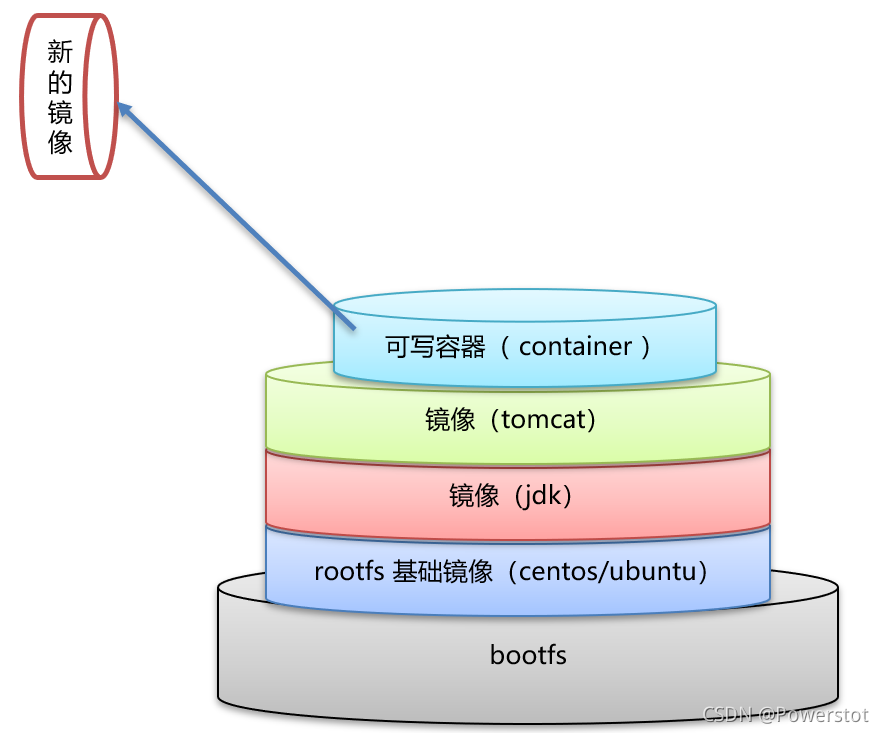
Docker 镜像本质是什么?
是一个分层文件系统
Docker 中一个centos镜像为什么只有200MB,而一个centos操作系统的iso文件要几个个G?
Centos的iso镜像文件包含bootfs和rootfs,而docker的centos镜像复用操作系统的bootfs,只有rootfs和其他镜像层
Docker 中一个tomcat镜像为什么有500MB,而一个tomcat安装包只有70多MB?
由于docker中镜像是分层的,tomcat虽然只有70多MB,但他需要依赖于父镜像和基础镜像,所有整个对外暴露的tomcat镜像大小500多MB
镜像制作
容器转为镜像(了解)
docker commit 容器id 镜像名称:版本号 # 将一个容器转换为新镜像
docker save -o 压缩文件名称 镜像名称:版本号 # 将一个镜像压缩成文件 -o 代表 output
docker load -i 压缩文件名称 # 将一个镜像压缩文件解压成镜像 -i 代表 input容器产生的新镜像中不会包含 容器映射的宿主机的数据卷文件
只有容器中除开映射数据卷之外的目录新建的文件才会被加入新镜像中
使用 DockerFile 构建镜像(常用)
- Dockerfile 是一个文本文件 包含了一条条的指令 每一条指令构建一层,基于基础镜像,最终构建出一个新的镜像 对于开发人员:可以为开发团队提供一个完全一致的开发环境 对于测试人员:可以直接拿开发时所构建的镜像或者通过Dockerfile文件构建一个新的镜像开始工作了 对于运维人员:在部署时,可以实现应用的无缝移植
- 构建步骤
- 编写 DockerFile 文件
# 创建镜像 docker build -f ./docekrfile_centos -t powerstot:1 . # -f 指定 dockerfile 文件路径 # -t 设置新镜像的名称和版本 # . 代表 dockerfile 寻址路径- 再创建镜像即可
- 部署 springboot 项目
- 编写 dockerfile
# 文件名 dockerfile_springboot
FROM java:8
MAINTAINER Powerstot <496975950@qq.com>
ADD SpringBootDemo1-1.0-SNAPSHOT.jar app.jar
CMD java -jar app.jar
# ADD 重命名 jar 包
# CMD 创建容器后默认执行的命令- 构建镜像
docker build \
-f ~/dockerfile/dockerfile_springboot \
-t springboot \
.
# -f 指定 dockerfile 文件路径
# -t 名称默认 latest 版本- 根据镜像创建容器
docker run -id \
--name=springboordemo1 \
-p 9000:8080 \
springboot
# -p 指定端口,方便外部访问内部的 tomcat 端口- 输入 ip + port 访问项目即可
http://服务器IP:9000/helloDocker-compose 服务编排
- Docker Compose是一个编排多容器分布式部署的工具,提供命令集管理容器化应用的完整开发周期,包括服务构建,启动和停止。
简单来说就是可以同时管理多个服务,方便微服务项目的开发
- 安装步骤
- 安装 二进制文件
curl -L https://get.daocloud.io/docker/compose/releases/download/1.22.0/docker-compose-`uname -s`-`uname -m` -o /usr/local/bin/docker-compose
# 这是国内 daocloud 的镜像,国外 github 比较慢,要使用 github 的话,直接修改域名为 github.com 即可- 设置文件可执行权限
chmod +x /usr/local/bin/docker-compose- 查看版本检测安装是否成功
docker-compose -version- 卸载
rm /usr/local/bin/docker-compose
# 二进制包下载 直接删除文件即可- 使用 docker-compose 编排 nginx + springboot 项目
- 创建 docker-compose 目录
mkdir ~/docker-compose
cd ~/docker-compose- 编写 docker-compose.yml 文件(yaml 也可以)
version: '3'
services:
nginx:
image: nginx
ports:
- 80:80
links:
- springboot
volumes:
- ./nginx/conf.d:/etc/nginx/conf.d
springboot:
image: springboot
expose:
- "8080"
# 这里我把 app 改成 spingboot 了- 创建 ./nginx/conf.d 目录
mkdir -p ./nginx/conf.d
# -p 表示没有父目录就连父目录一起创建- 在./nginx/conf.d目录下 编写 springbootdemo1.conf 文件
server {
listen 80;
access_log off;
location / {
proxy_pass http://springboot:8080;
}
}
# 反向代理将 springboot 的 8080 端口代理到 80 端口,外部访问 80 即访问到了项目的 8080 端口- 在 ~/docker-compose 目录下 使用 docker-compose 启动容器
docker-compose up
# -d 后台启动,不加就是前台启动,打印日志
# docker-compose 会进行 nginx 和 springboot 两个容器的创建,然后按照配置文件设置反向代理,再 up 两个容器- 测试访问
http://服务器IP/helloDocker 私有仓库
- 就是一个容器,先下载 registry 镜像,然后创建 容器,该容器就是 私有仓库
搭建私有仓库
# 拉取私有仓库镜像
docker pull registry
# 启动私有仓库容器
docker run -id --name=registry -p 5000:5000 registry
# 浏览器输入地址 http://私有仓库服务器ip:5000/v2/_catalog
# 显示 {"repositories":[]} 表示私有仓库 搭建成功
# 修改daemon.json
vim /etc/docker/daemon.json
# 添加一个key,用于让 docker 信任私有仓库地址
{"insecure-registries": ["私有仓库服务器ip:5000"]}
# 重启docker 服务
systemctl restart docker
# 开启 registry 容器
docker start registry上传镜像到仓库
# 标记镜像为私有仓库的镜像
docker tag centos:7 私有仓库服务器IP:5000/centos:7
# 上传标记的镜像
docker push 私有仓库服务器IP:5000/centos:7从仓库中拉取镜像
# 拉取镜像
docker pull 私有仓库服务器ip:5000/centos:7Docker 容器虚拟化 和 传统虚拟机比较
- 相同:
- 容器和虚拟机具有相似的资源隔离和分配优势
- 不同:
- 容器虚拟化的是操作系统,虚拟机虚拟化的是硬件。 即容器与宿主机共享:操作系统 os 虚拟机与宿主机共享:硬件
- 传统虚拟机可以运行不同的操作系统,容器只能运行同一类型操作系统
| 特性 | 容器 | 虚拟机 |
|---|---|---|
| 启动 | 秒级 | 分钟级 |
| 硬盘使用 | 一般 MB | 一般 GB |
| 性能 | 接近原生 | 弱于原生 |
| 系统支持量 | 单机支持上千个容器 | 一般几十个 |
参考
- 黑马程序员Docker容器化技术,从零学会Docker教程
陈长宏老师 🐮🍺